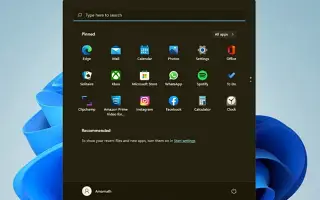本文是带有屏幕截图的指南,可帮助您了解如何在 Windows 11 中重新注册“开始”菜单。
如果你使用的是 Windows 11,你会注意到微软已经改变了“开始”菜单的工作方式。Windows 11 的“开始”菜单不仅看起来不同,而且工作方式也不同。微软将开始菜单作为一个单独的进程引入,以使操作系统在 Windows 11 中稳定。
如果这导致“开始”菜单崩溃,则任务栏的其他元素,例如系统托盘、任务栏图标等,不会受到影响。Windows 11 仍在测试中,因此用户在使用“开始”菜单时可能会遇到一些问题。开始菜单未打开、应用程序未显示、滞后等被视为 Windows 11 中的常见问题。
因此,如果您正在处理 Windows 11 操作系统上的“开始”菜单相关问题,那么您正在阅读正确的指南。以下是如何重新注册 Windows 11 开始菜单。继续滚动查看。
如何在 Windows 11 中重新注册开始菜单?
重新注册开始菜单会刷新所有相关流程,最终解决所有开始菜单相关问题。因此,仅当 Windows 11 开始菜单未打开或未响应时才执行这些步骤。让我们开始。
1.重新注册当前用户的开始菜单
如果您是计算机上唯一遇到“开始”菜单问题的用户,则需要重新注册当前用户的“开始”菜单。以下是一些简单的步骤。
- 首先,打开 Windows 11 搜索并键入 Windows PowerShell。然后右键单击 PowerShell 并选择以管理员身份运行选项。

- 现在在Windows PowerShell中键入给定的命令,然后按 Enter 按钮。
Stop-Process -Name "StartMenuExperienceHost" -Force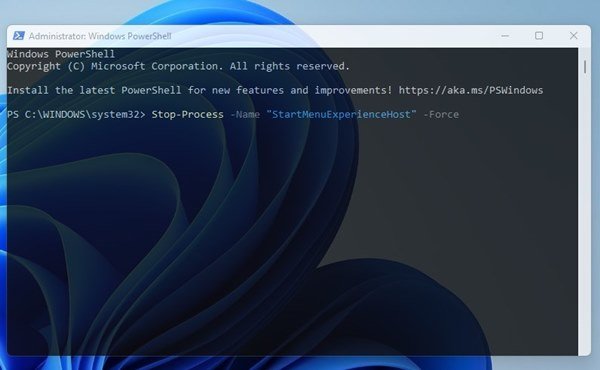
- 完成后,您将需要键入另一个命令并按 Enter 按钮。
Get-AppxPackage Microsoft.Windows.ShellExperienceHost | Foreach {Add-AppxPackage -DisableDevelopmentMode -Register "$($_.InstallLocation)AppXManifest.xml"}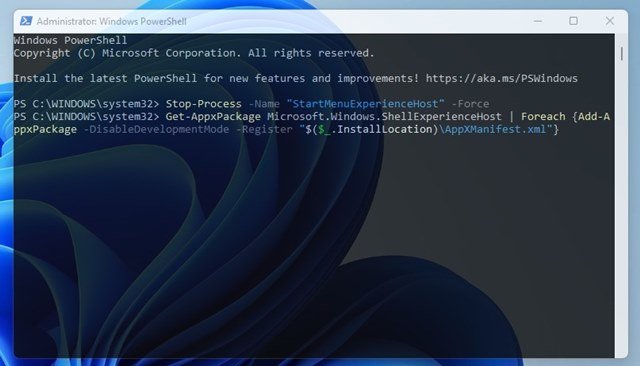
这就是结局。重新注册当前用户的 Windows 11 开始菜单。
2. Windows 11 重新注册所有用户的开始菜单
如果您在 Windows 11 中有多个用户配置文件,则需要按照此方法为所有用户重新注册开始菜单。这是你需要做的。
- 首先,打开 Windows 11 搜索并键入 Windows PowerShell。然后右键单击 PowerShell 并选择以管理员身份运行选项。

- 在 PowerShell 窗口中,运行以下命令:
Stop-Process -Name "StartMenuExperienceHost" -Force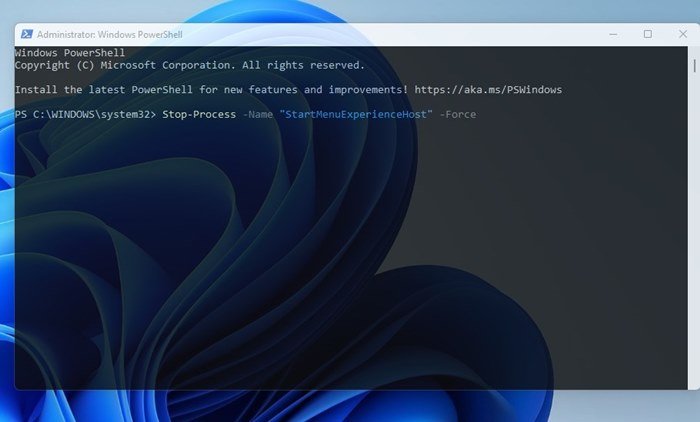
- 完成后,复制并粘贴第二个命令,然后按Enter按钮。
Get-AppxPackage -AllUsers Microsoft.Windows.ShellExperienceHost | Foreach {Add-AppxPackage -DisableDevelopmentMode -Register "$($_.InstallLocation)\AppXManifest.xml"}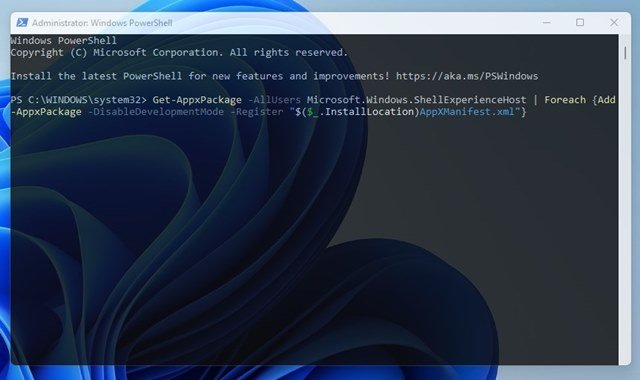
就这样。这将为所有用户重新注册 Windows 11 的“开始”菜单。
上面,我们查看了如何重新注册 Windows 11 开始菜单。